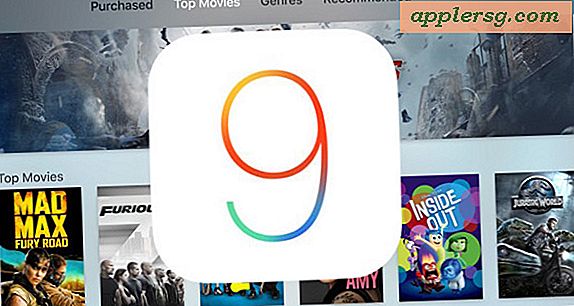Comment réparer le registre pour Acrobat Reader
Adobe Reader stocke les données et les paramètres dans le registre Windows. La corruption de ces entrées de registre entraîne le dysfonctionnement d'Adobe Reader. Que Reader ne se lance pas correctement ou que les fichiers PDF ne puissent pas être affichés dans votre navigateur Web, une installation de réparation résout le problème. Vous pouvez corriger les entrées de registre d'Adobe Reader à l'aide du programme d'installation de réparation d'Adobe Reader. Si les fichiers PDF ne se chargent pas dans Reader en raison de problèmes de registre de fichiers, vous pouvez résoudre les problèmes avec l'outil d'association de fichiers intégré de Windows.
Réparer le registre d'Adobe Reader avec une installation de réparation
Étape 1
Ouvrez le Panneau de configuration de Windows en cliquant sur le bouton "Démarrer", puis en cliquant sur "Panneau de configuration".
Étape 2
Ouvrez l'outil Ajouter ou supprimer des programmes en double-cliquant sur "Ajouter ou supprimer des programmes" dans la fenêtre du Panneau de configuration. Sous Windows 7, cliquez sur "Désinstaller un programme" sous l'en-tête "Programmes".
Étape 3
Ouvrez le programme d'installation d'Adobe Reader en cliquant sur "Adobe Reader", puis en cliquant sur le bouton "Modifier".
Étape 4
Cliquez sur "Suivant" dans la fenêtre "Bienvenue dans la configuration".
Étape 5
Effectuez une installation de réparation en cliquant sur "Réparer" dans la fenêtre "Maintenance du programme", puis en cliquant sur "Suivant".
Étape 6
Réinstallez Adobe Reader et corrigez toutes ses entrées de registre en cliquant sur "Installer".
Terminez la configuration en cliquant sur "Terminer".
Réparer le registre de fichiers Windows d'Adobe Reader
Étape 1
Ouvrez l'explorateur Windows. Cliquez sur "Démarrer", "Tous les programmes" puis "Explorateur Windows".
Étape 2
Accédez à un fichier PDF à l'aide de l'Explorateur Windows, puis cliquez avec le bouton droit sur le fichier PDF.
Étape 3
Cliquez sur "Ouvrir avec", puis cliquez sur "Choisir un programme".
Associez Adobe Reader aux fichiers PDF en cliquant sur « Adobe Reader » dans la liste des programmes, en cliquant sur « Toujours utiliser le programme sélectionné pour ouvrir ce type de fichier », puis en cliquant sur « OK ».
Correction du registre de fichiers Mac OS X d'Adobe Reader
Étape 1
Ouvrez le Finder en double-cliquant sur l'icône "Finder".
Étape 2
Accédez à un fichier PDF à l'aide du Finder et sélectionnez-le en cliquant dessus.
Étape 3
Cliquez sur le menu "Fichier", puis cliquez sur "Obtenir des informations".
Étape 4
Cliquez sur le triangle à gauche de "Ouvrir avec".
Étape 5
Cliquez sur la case "Ouvrir avec" puis choisissez "Adobe Reader" en cliquant dessus.
Appliquez le correctif du registre de fichiers en cliquant sur "Tout changer".